高德地图阴影效果设置指南
时间:2025-02-28 10:51:04 117浏览 收藏
本文介绍如何在高德地图API中为选区添加阴影效果。由于高德地图API本身并不直接支持此功能,文章详细讲解了利用两个AMap.Polygon对象叠加的技巧:首先绘制选区多边形,然后创建与之完全相同的阴影多边形,并通过设置其`strokeColor`、`strokeWeight`、`fillColor`、`fillOpacity`和`zIndex`属性来控制阴影颜色、透明度和层级,最终实现阴影效果。文章附带代码示例,方便开发者快速上手,提升地图的可视化体验。
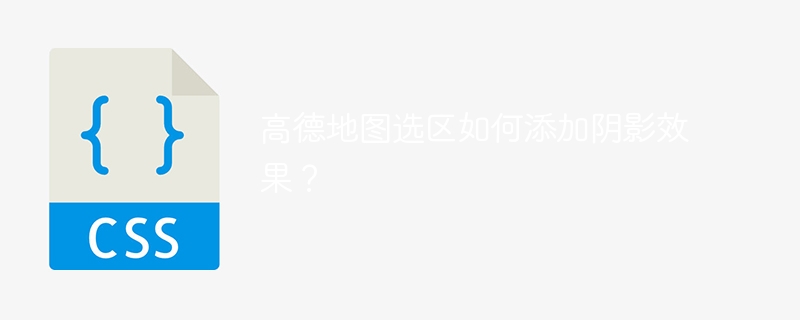
为高德地图选区添加阴影效果的技巧
高德地图API虽然支持绘制选区,但并不直接提供阴影功能。 要实现选区阴影,需要巧妙地利用多边形叠加技术。具体步骤如下:
-
绘制选区: 使用
AMap.Polygon对象绘制您的选区,设置好边框颜色、粗细、填充颜色和透明度等属性。 -
创建阴影多边形: 创建一个与选区形状完全相同的
AMap.Polygon对象,作为阴影层。 这个阴影多边形的路径与选区多边形的路径一致。 -
设置阴影属性: 为阴影多边形设置合适的属性:
strokeColor: 设置为透明或与背景色相同,以隐藏边框。strokeWeight: 设置为0,去除边框。fillColor: 设置为灰黑色或其他您想要的阴影颜色,并使用rgba格式设置透明度。fillOpacity: 调整透明度,控制阴影的深浅。zIndex: 设置比选区多边形的zIndex值小1,确保阴影位于选区下方。
-
叠加阴影: 将阴影多边形添加到地图上,使其覆盖在选区之上。
代码示例:
// 假设 polygonPath 已经定义为选区的路径坐标数组
var polygon = new AMap.Polygon({
path: polygonPath,
strokeColor: '#0066ff', //蓝色边框
strokeWeight: 2,
strokeOpacity: 1,
fillColor: '#ffffff', //白色填充
fillOpacity: 0.7
});
var shadowPolygon = new AMap.Polygon({
path: polygonPath,
strokeColor: 'transparent', //透明边框
strokeWeight: 0,
fillColor: 'rgba(0,0,0,0.3)', //黑色阴影,30%透明度
fillOpacity: 1,
zIndex: polygon.getzIndex() - 1
});
map.add(polygon);
map.add(shadowPolygon);
通过以上步骤,您就可以轻松为高德地图选区添加阴影效果,提升地图的可视化效果。 记得根据实际需要调整阴影颜色和透明度。
今天带大家了解了的相关知识,希望对你有所帮助;关于文章的技术知识我们会一点点深入介绍,欢迎大家关注golang学习网公众号,一起学习编程~
相关阅读
更多>
-
502 收藏
-
501 收藏
-
501 收藏
-
501 收藏
-
501 收藏
最新阅读
更多>
-
266 收藏
-
402 收藏
-
432 收藏
-
165 收藏
-
108 收藏
-
203 收藏
-
194 收藏
-
320 收藏
-
175 收藏
-
135 收藏
-
364 收藏
-
162 收藏
课程推荐
更多>
-

- 前端进阶之JavaScript设计模式
- 设计模式是开发人员在软件开发过程中面临一般问题时的解决方案,代表了最佳的实践。本课程的主打内容包括JS常见设计模式以及具体应用场景,打造一站式知识长龙服务,适合有JS基础的同学学习。
- 立即学习 543次学习
-

- GO语言核心编程课程
- 本课程采用真实案例,全面具体可落地,从理论到实践,一步一步将GO核心编程技术、编程思想、底层实现融会贯通,使学习者贴近时代脉搏,做IT互联网时代的弄潮儿。
- 立即学习 516次学习
-

- 简单聊聊mysql8与网络通信
- 如有问题加微信:Le-studyg;在课程中,我们将首先介绍MySQL8的新特性,包括性能优化、安全增强、新数据类型等,帮助学生快速熟悉MySQL8的最新功能。接着,我们将深入解析MySQL的网络通信机制,包括协议、连接管理、数据传输等,让
- 立即学习 500次学习
-

- JavaScript正则表达式基础与实战
- 在任何一门编程语言中,正则表达式,都是一项重要的知识,它提供了高效的字符串匹配与捕获机制,可以极大的简化程序设计。
- 立即学习 487次学习
-

- 从零制作响应式网站—Grid布局
- 本系列教程将展示从零制作一个假想的网络科技公司官网,分为导航,轮播,关于我们,成功案例,服务流程,团队介绍,数据部分,公司动态,底部信息等内容区块。网站整体采用CSSGrid布局,支持响应式,有流畅过渡和展现动画。
- 立即学习 485次学习
